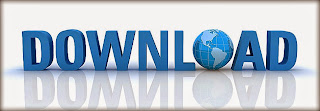Showing posts with label usar. Show all posts
Showing posts with label usar. Show all posts
Thursday, February 16, 2017
Como usar o NET Now no seu computador
Como usar o NET Now no seu computador
Clientes da NET que possuem o NET Now, serviço da operadora que oferece um acervo de filmes, série e documentários, podem acessar todo o conteúdo por meio de um computador com Internet. Para usar o serviço pelo computador, não será cobrada nenhuma taxa extra, somente as tarifas de filmes de acordo com cada seleção. Confira neste tutorial como acessar o NOW Online.
Transforme sua playlist do YouTube em um serviço de streaming de músicas
Passo 1. Acesse o NOW Online (http://webportal.nowonline.com.br/) e insira seu login e senha;
Passo 2. No topo da página, há várias categorias que oferecem conteúdos pagos e gratuitos. Ao clicar em “Cinema”, por exemplo, há uma lista que exibe o pré-lançamento, lançamentos, filmes em promoções entre outros;
Passo 3. Ao clicar em algum conteúdo, você vai visualizar a sinopse, informações gerais do filme, o trailler e a opção de alugar, como é feito normalmente pela TV. Além disso, é possível ver um filme em tela cheia, favoritar, avaliar e compartilhar o conteúdo no Facebook;
Passo 4. No topo da página, ao lado esquerdo, há o símbolo de uma engrenagem. Ao clicar ali, você pode acessar ”Controle dos Pais” que permite selecionar a classificação etária do que deseja bloquear, “Senha” para alterar a senha do NOW Online e “Contratos NET” caso deseje mudar de contrato para assistir o NOW em outro contrato;
Passo 5. Ainda no topo, ao lado esquerdo, no ícone representado por um boneco, é possível acessar o conteúdo alugado e o favoritado.
Agora que você já sabe usar o NET Now no seu computador, pode assistir o conteúdo que quiser, pausar quando for necessário e continuar assistindo de onde parou em seu tablet, smartphone ou TV. Vale lembrar que só é permitido 3 dispositivos com acessos simultâneos.
Available link for download
Thursday, January 5, 2017
Wednesday, November 30, 2016
Como usar uma caixa de ferramentas ‘estilo Galaxy’ em qualquer Android
Como usar uma caixa de ferramentas ‘estilo Galaxy’ em qualquer Android
É comum ter no smartphone muito mais apps do que realmente é necessário no dia a dia. Se esse é o seu caso e considera trabalho demais ter que procurar pelos programas que você mais usa no meio da confusão da gaveta de apps do Android, veja como criar uma lista de atalhos flutuante similar à caixa de ferramentas dos smartphones Galaxy, independentemente da marca do seu aparelho.
Aprenda a ejetar o cartão de memória de um tablet Android com segurança
Passo 1. Baixe o Toolbox – Floating Window App;
Passo 2. Ao abrir o aplicativo pela primeira vez, ligue as duas chaves do topo da tela para ativá-lo e habilitá-lo sempre ao ligar o telefone;
Passo 3. Em “Select App”, escolha quais os apps que você mais usa e aos quais deseja acessar em atalhos;
Passo 4. Em “Toolbox size”, defina o tamanho do botão flutuante na tela, em “Toolbox animation” escolha o tipo de animação de abertura da lista de apps, em “Animation speed” mude a velocidade dessa animação, e em “Floating Icon Opacity” selecione o nível de transparência do botão;
Passo 5. Em “Vibration”, marque a caixa ao lado para ativar a vibração todas as vezes que você tocar no botão de acesso aos seus atalhos;
Você sabe qual é o melhor smartphone "Xing Ling"? Veja no Fórum do TechTudo
Passo 6. Para personalizar a cor da lista de atalhos de apps, toque em “Change Color Toolbox” e, na tela seguinte, mova o cursor para a cor desejada e toque em “Change color”.
Para voltar à cor original, basta tocar em “Default”;
Passo 7. É possível até trocar o ícone do botão do Toolbox, mas, para isso, você deverá obter um ícone na Internet ou em um pacote de ícones da Play Store. Depois, clique em “Change floating icon” e selecione o item a partir da memória do telefone.
Pronto. Agora você já pode acessar seus apps favoritos em qualquer tela do Android, bastando tocar no botão flutuante criado pelo Toolbox. Se você quiser acessar as configurações novamente, não precisa nem se dar ao trabalho de inclui-lo na sua lista de favoritos: basta tocar e segurar por dois segundos no botão flutuante para mudar personalização e a lista de apps.
Available link for download
Wednesday, November 16, 2016
Como usar o Real VNC para controlar seu computador remotamente
Como usar o Real VNC para controlar seu computador remotamente
Quem possui mais de um PC ou trabalha administrando redes, sabe como é cansativo o constante deslocamento para usar um equipamento que está distante. Esse problema, entretanto, pode ser facilmente resolvido com o acesso remoto do Real VNC. Para saber como, confira o passo a passo.
O que é acesso remoto? Entenda tudo sobre conexão à distância
Passo 1. Se você ainda não possui o Real VNC, baixe ele no TechTudo Downloads e depois instale nos equipamentos que usará para acessar e ser acessado;
Passo 2. Depois da instalação, autorize o serviço a controlar o seu computador e selecione a primeira caixa de texto, com a mensagem "Visite nosso web site para obter a chave de licença". Caso você já possua uma chave, selecione a segunda.
Passo 3. Na página seguinte, selecione a licença que você irá usar. Neste tutorial, será usada a licença Free;
Passo 4. Na próxima página, informe seus dados e depois clique no botão “Continue”;
Passo 5. A página seguinte exibirá o código da licença. Para aplica-la no programa que você acabou de instalar, clique no link “apply on this computer”;
Passo 6. A licença aparecerá automaticamente na tela do programa. Clique no botão “Next”;
Passo 7. Na próxima tela, selecione “Next” novamente;
Passo 8. A seguir, marque a opção de encriptação e depois no botão “Next”;
Passo 9. A próximo etapa será a criação da senha de acesso ao PC. Digite a senha duas vezes e confirme;
Passo 10. A tela seguinte mostrará as escolhas feitas, clique em “Apply”;
Passo 11. Na última tela, apenas clique no botão “Finish”;
Passo 12. Com o programa e a licença instalados, clique com o botão direto no ícone dele e depois na opção “Connect to Listening VNC Viewer…”;
Passo 13. Na tela de conexão, digite o endereço dele e então no botão “Connect”. Agora, digite a senha pré-definida para conseguir acesso ao PC ou dispositivo;
Pronto! Agora sempre que precisar, você pode acessar remotamente seus equipamentos usando o Real VNC. Tome cuidado para não perder sua senha e, quando não estiver utilizando, saia do aplicativo.
Available link for download
Labels:
como,
computador,
controlar,
o,
para,
real,
remotamente,
seu,
usar,
vnc
Tuesday, November 15, 2016
Como usar ativar a versão VLC 2 2 e usar a loja de extensões
Como usar ativar a versão VLC 2 2 e usar a loja de extensões
O VLC, um dos mais populares produtores de mídia do mercado, conta com uma galeria de extensões. O recurso facilita a localização e instalação de ferramentas que adicionam funcionalidades extras ao aplicativo. Estão disponíveis diversas extensões, como a do TuneIn Radio, de localizadores de legendas, e que mostram a letra de músicas, entre outras. Confira a dica e veja como atualizar o VLC para a versão 2.2, a primeira que trouxe a loja de apps, e como usar todos os recursos disponível.
Como converter arquivos com o VLC
Passo 1. Antes de mais nada, é preciso verificar se a última versão do VLC está instalada em seu computador. Para isso, basta acessar o menu “VLC” e clicar em “Procurar Atualizações…”. No Windows, a opção está no menu “Ajuda”;
Passo 2. Com a última versão do aplicativo instalada, acesse o menu “VLC” e clique em “Addons Manager”. Caso esteja usando o Windows, acesse o menu “Ferramentas” e clique em “Complementos e Extensões”;
Passo 3. O gerenciador de extensões será aberto. Se nenhuma extensão aparecer na lista, clique sobre o botão “Find more addons online” para carregar as extensões disponíveis para download;
Passo 4. Localize a extensão que você deseja instalar e clique sobre ela. Feito isso, clique em “Instalar” e aguarde até que o complemento seja baixado e instalado no computador. Após instalado, reinicie o VLC;
Passo 5. As extensões instaladas podem ser acessadas no menu “VLC”, em “Extensões”. No Windows, basta acessar o menu “Exibir” para acessar a lista de extensões instaladas.
Pronto! Com essa dica, você poderá facilmente localizar e instalar extensões ao VLC para adicionar novos recursos
Available link for download
Subscribe to:
Posts (Atom)